Jak połączyć AirPods z laptopem i komputerem?
Spis treści:
- Czy AirPods działają z laptopem z Windows?
- Jak połączyć AirPods z komputerem z systemem Windows 10 lub 11
- Jak sparować AirPods z MacBookiem lub iMakiem
- Dlaczego AirPods nie łączą się z komputerem? Najczęstsze problemy
- AirPods jako zestaw słuchawkowy do wideorozmów – czy to się sprawdza?
- Czy korzystanie z AirPods na komputerze z Windows ma sens
Słuchawki AirPods kojarzą się głównie z iPhone, ale z powodzeniem można je sparować również z innym sprzętem, jakim może być np. laptop czy komputer – niezależnie od tego, czy pracujesz na Windowsie czy macOS. To świetna wiadomość dla wszystkich, którzy chcą wykorzystać swoje bezprzewodowe słuchawki Apple także poza ekosystemem firmy. W tym artykule pokażemy, jak szybko i sprawnie połączyć AirPods z różnymi typami komputerów, jakie funkcje działają najlepiej oraz co zrobić, gdy coś nie działa tak, jak powinno.
Czy AirPods działają z laptopem z Windows?
AirPods bez problemu działają z systemem Windows (więc obsłużą je np. laptopy Lenovo i innych popularnych producentów). Choć są zaprojektowane głównie z myślą o urządzeniach Apple, można je bez przeszkód połączyć z każdym komputerem, który obsługuje Bluetooth. Jeśli zastanawiasz się, czy AirPods działają z androidem, to tutaj odpowiedź również jest twierdząca.
Polecane słuchawki bezprzewodowe Apple
Wystarczy włączyć tryb parowania w słuchawkach i dodać je jako nowe urządzenie Bluetooth w ustawieniach systemu Windows. Co ważne, AirPods będą działać jak zwykłe słuchawki bezprzewodowe – czyli odtworzą dźwięk i pozwolą korzystać z mikrofonu, choć nie wszystkie funkcje znane z ekosystemu Apple będą dostępne.
Jak połączyć AirPods z komputerem z systemem Windows 10 lub 11
AirPods można łatwo sparować z systemem Windows, ale trzeba pamiętać, że ich konfiguracja wygląda nieco inaczej niż w przypadku urządzeń Apple. Sprawdź, jak podłączyć słuchawki bezprzewodowe do komputera. Poniżej znajdziesz instrukcję, która sprawdzi się zarówno w Windowsie 10, jak i 11:
Włącz Bluetooth w komputerze
- Kliknij ikonę Start i przejdź do Ustawień (ikona zębatki).
- Wybierz zakładkę Urządzenia (Windows 10) lub Bluetooth i urządzenia (Windows 11).
- Upewnij się, że przełącznik Bluetooth jest włączony. Jeśli nie – przesuń go, by aktywować funkcję.
Jeśli nie widzisz opcji Bluetooth, może być konieczne włączenie go z poziomu Menedżera urządzeń lub zainstalowanie sterowników Bluetooth od producenta laptopa.
Wprowadź AirPods w tryb parowania
- Włóż słuchawki AirPods do etui i nie zamykaj pokrywki.
- Naciśnij i przytrzymaj przycisk z tyłu stacji dokującej.
- Gdy wskaźnik LED zacznie migać na biało, słuchawki są gotowe do sparowania.
Dodaj AirPods do urządzeń Bluetooth
- Wróć do ustawień Bluetooth na komputerze.
- Kliknij Dodaj urządzenie (Windows 11: „+ Dodaj urządzenie Bluetooth lub inne”).
- Wybierz Bluetooth jako typ urządzenia.
- Poczekaj, aż na liście pojawią się AirPods – kliknij je, aby nawiązać połączenie.
Ustaw AirPods jako domyślne urządzenie dźwiękowe (opcjonalne)
- Kliknij prawym przyciskiem myszy ikonę głośnika na pasku zadań i wybierz Dźwięki.
- W zakładce Odtwarzanie znajdź AirPods, kliknij i wybierz Ustaw jako domyślne.
- W zakładce Nagrywanie możesz ustawić mikrofon AirPods jako domyślny, jeśli chcesz używać go do rozmów.
AirPods są teraz połączone z komputerem z Windows. Dźwięk z aplikacji, przeglądarek i rozmów wideo powinien automatycznie przechodzić przez słuchawki.
Jak sparować AirPods z MacBookiem lub iMakiem
Choć AirPods najlepiej współpracują z urządzeniami Apple, to ich pierwsze połączenie z MacBookiem lub iMakiem również wymaga kilku prostych kroków – zwłaszcza jeśli wcześniej były sparowane z iPhonem lub innym kontem Apple ID.
Jeśli jesteś zalogowany na tym samym Apple ID, a AirPods były już używane z iPhonem, mogą automatycznie pojawić się na Twoim Macu bez potrzeby parowania – wystarczy kliknąć „Połącz”, gdy się pojawią.
Sprawdź wersję systemu
Upewnij się, że Twój Mac działa na macOS Mojave 10.14.4 lub nowszym (dla AirPods 2. generacji), macOS Catalina lub nowszym (dla AirPods Pro), lub macOS Monterey i nowszym (dla nowszych modeli). Aktualizacja systemu zapewnia lepszą kompatybilność i stabilność połączenia.
Włącz Bluetooth
- Kliknij w ikonę Apple w lewym górnym rogu ekranu.
- Przejdź do Preferencje systemowe → Bluetooth.
- Upewnij się, że Bluetooth jest aktywny – jeśli nie, kliknij Włącz Bluetooth.
Wprowadź AirPods w tryb parowania
- Włóż AirPods do stacji dokującej i pozostaw pokrywkę otwartą.
- Naciśnij i przytrzymaj przycisk z tyłu etui do momentu, aż dioda LED zacznie migać na biało – to znak, że są gotowe do parowania.
Dodaj AirPods do Maca
- W ustawieniach Bluetooth AirPods powinny pojawić się na liście dostępnych urządzeń.
- Kliknij przycisk Połącz obok ich nazwy.
- Jeśli pojawi się prośba o potwierdzenie, zatwierdź ją – po chwili słuchawki będą gotowe do użycia.
Dlaczego AirPods nie łączą się z komputerem? Najczęstsze problemy
Jeśli Twoje AirPods nie chcą połączyć się z komputerem, wcale nie oznacza to, że są uszkodzone. W wielu przypadkach winne są drobne problemy z ustawieniami Bluetooth, brak aktualnych sterowników lub błędna konfiguracja systemu. Warto zacząć od podstaw: upewnij się, że Bluetooth jest włączony, a laptop Dell czy innego producenta w ogóle obsługuje tę technologię. Czasami wystarczy ponownie uruchomić komputer lub przełączyć Bluetooth na chwilę w tryb wyłączony i z powrotem – choć wydaje się to głupie, potrafi „odblokować” wykrywanie urządzeń.
Kolejną częstą przyczyną problemów jest nieprawidłowe wprowadzenie AirPods w tryb parowania. Dioda LED na etui powinna migać na biało – jeśli świeci na inny kolor lub wcale, przytrzymaj dłużej przycisk z tyłu etui aż do pojawienia się białego światła. Zdarza się też, że komputer „widzi” słuchawki, ale nie może się z nimi połączyć – wtedy warto usunąć je z listy urządzeń Bluetooth i spróbować połączyć je ponownie od zera.
Na koniec warto sprawdzić, czy AirPods nie są już połączone z innym urządzeniem w pobliżu – np. iPhonem – i automatycznie nie „przejmują” połączenia. W takim przypadku dobrze jest wyłączyć Bluetooth na wszystkich pozostałych urządzeniach Apple i spróbować jeszcze raz na komputerze. Jeśli nic nie działa, rozwiązaniem może być zresetowanie słuchawek do ustawień fabrycznych – to prosta operacja, która często eliminuje uporczywe błędy połączenia.
AirPods jako zestaw słuchawkowy do wideorozmów – czy to się sprawdza?
AirPods świetnie sprawdzają się jako zestaw słuchawkowy do wideorozmów – zwłaszcza w połączeniu z komputerami Apple. Na MacBookach i iMacach integracja jest niemal bezproblemowa: dźwięk jest czysty, mikrofon działa stabilnie, a system automatycznie przełącza się na AirPods po ich podłączeniu. Dzięki technologii beamforming i tłumieniu szumów otoczenia, rozmówcy słyszą nas wyraźnie nawet w głośnym otoczeniu. To sprawia, że AirPods są często wybierane do rozmów przez FaceTime, Zoom czy Google Meet na macOS.
Na komputerach z Windows AirPods również działają, ale jakość może się różnić. Dźwięk w trybie słuchania muzyki jest bardzo dobry, natomiast po aktywacji mikrofonu system przełącza się w tryb „hands-free” (HFP), co może obniżyć jakość audio zarówno w słuchawkach, jak i mikrofonie. Choć nadal są użyteczne do rozmów na Teamsie czy Zoomie, jeśli masz laptop ASUS lub innego producenta, powinieneś wiedzieć, że liczni użytkownicy Windowsa często zgłaszają cichy dźwięk lub przerywanie – szczególnie na starszych laptopach lub z nieaktualnymi sterownikami Bluetooth. W skrócie: AirPods działają, ale pełnię ich możliwości najlepiej wykorzystują komputery Apple.
Czy korzystanie z AirPods na komputerze z Windows ma sens
AirPods można bez problemu podłączyć do laptopa z systemem Windows, ale pytanie brzmi: czy warto? Choć jakość dźwięku podczas słuchania muzyki czy oglądania filmów jest naprawdę dobra, użytkownicy muszą liczyć się z ograniczoną funkcjonalnością. Brakuje automatycznego przełączania między urządzeniami, Siri, a także pełnego wsparcia dla mikrofonu w jakości znanej z Apple. Dla osób, które oczekują jedynie wygodnych słuchawek Bluetooth, AirPods mogą być satysfakcjonującym wyborem – ale niekoniecznie najlepszym w tej cenie.
I właśnie cena bywa tu kluczowym czynnikiem. AirPods Pro czy zwłaszcza AirPods Max należą do najdroższych słuchawek bezprzewodowych na rynku. Jeśli korzystasz głównie z Windowsa i nie planujesz wejścia w ekosystem Apple, lepszym wyborem mogą być słuchawki innych marek, które oferują porównywalną (a czasem nawet lepszą) jakość dźwięku i mikrofonu, pełne wsparcie dla Windowsa oraz często niższą cenę. W skrócie: da się, ale jeśli kupujesz AirPods wyłącznie z myślą o laptopie z Windowsem – warto przemyśleć, czy nie przepłacasz.

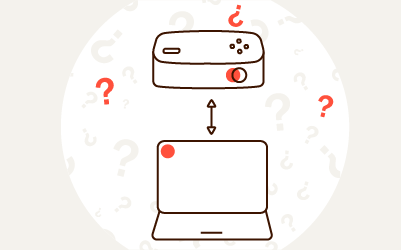
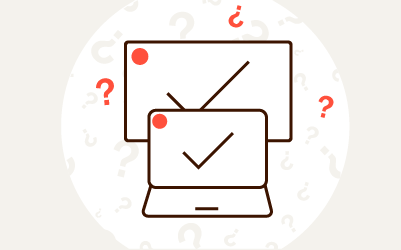
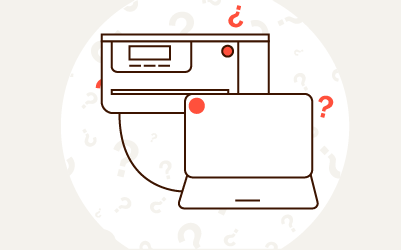
Komentarze (0)